Teie iPhone’il on võimas funktsioon, mis hoiab teie saladused teiste inimeste eest varjatuna ja te ei pea enam kunagi muretsema, et jagate või näitate kellelegi midagi piinlikku või süüdistavat.
Ükskõik, keda te ei tee. kasutate tõenäoliselt palju oma iPhone’i rakendust Photos, kuna kõik, mida pildistate või videote kaamerarakenduse ja paljude teiste kaamerarakenduste kasutamisest, jõuab sinna. Ja tõenäosus, et teil on pilt või video, mida te ei soovi, et keegi kunagi näeks, on suur.
See võib olla tõend, mis viitab teile petmisele või valetamisele, arstile näitamiseks pildid teie väljaheitest, töötlemata või seksualiseeritud selfid, sisselogimismandaatide või maksudokumentide ekraanipildid, spioonipildid, salvestatud alasti seksid või praktiliselt midagi muud.
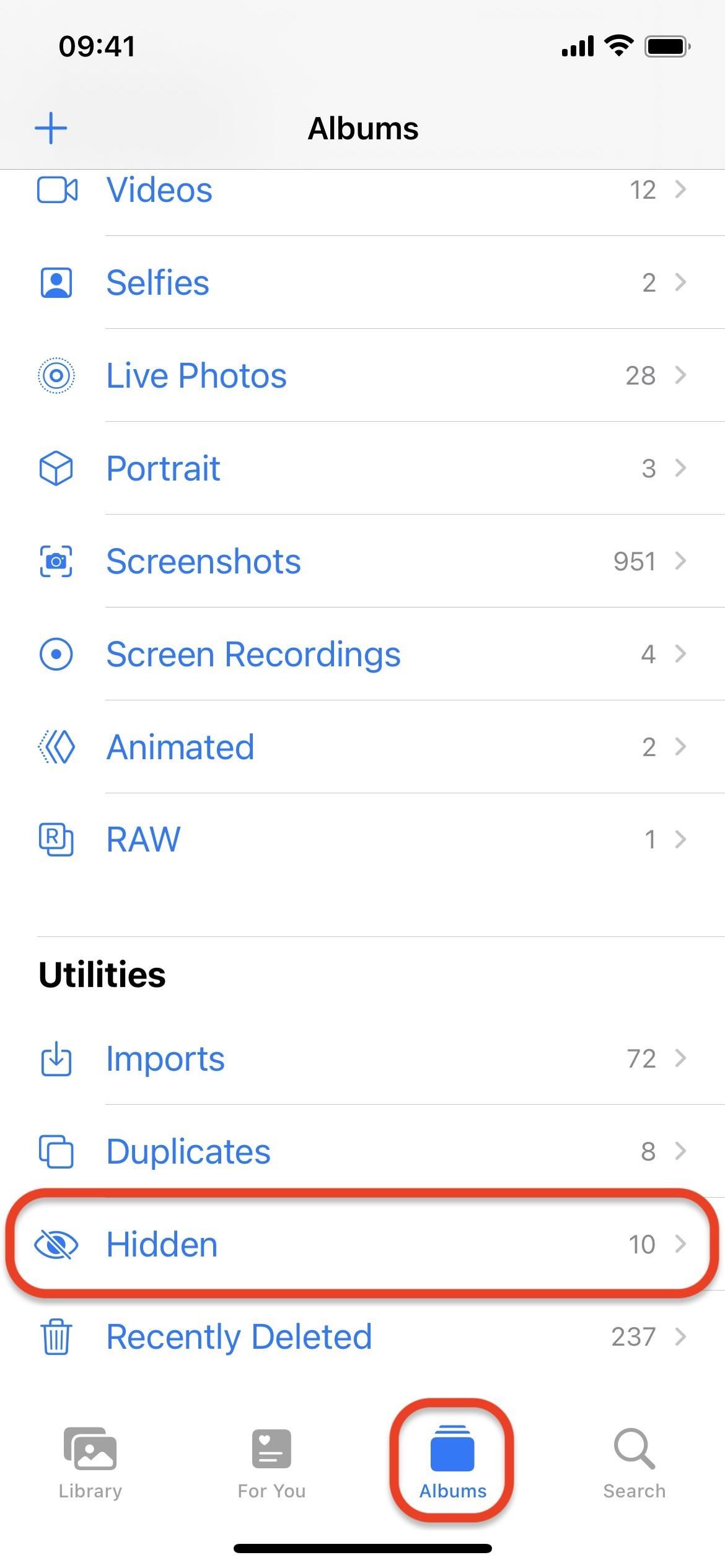
Kuna seda on lihtne Kui lisate kogemata ühte oma ainult teile mõeldud fotodest või videotest, kui jagate albumit iCloudi sõpradega, saadate tekstisõnumite rühma, esitate slaidiseansi AirEsitades või vaatate oma Photos vidinat ava-või lukustuskuval, on Apple lisanud tööriista aitab teid selle eest kaitsta: Peidetud album. See on olnud kasutusel alates iOS 10-st, sai uskumatu uuenduse iOS 14-ga ja muutus iOS 16-s veelgi turvalisemaks.
Kuigi on olemas kasulikud Photos-funktsioonid, nagu uus väljalõiketööriist, hulgipildi redigeerimine, reaalajas tekst videote, Visual Look Up ja geosiltide redigeerimise jaoks on Peidetud album endiselt üks tähtsamaid, kuna see säilitab privaatsuse ja turvalisuse teie kõige privaatsemate hetkede jaoks. Kurat, võite isegi peita kogu sisu rakenduses Photos, kui soovite.
Piltide ja videote peitmine iPhone’is
Mis tahes pildi või video peitmiseks oma iPhone’i rakenduses Photos või iPad, avage see, puudutage ülaosas ellipsi (•••) ikooni, valige”Peida”ja seejärel valige kuvatavate toimingute hulgast”Peida foto”või”Peida video”.
Saate peita ka mitu fotot ja videot korraga. Tehke vahekaardil Teegi, Albumid (Lemmikud, Hiljutised, Reaalajas fotod, Ekraanipildid jne) või Otsinguvõrgustiku vaates ülaservas valik”Vali”, valige kogu sisu, mida soovite peita, ja puudutage kolmepunktilist (•• •) ikooni allosas, valige”Peida”ja seejärel valige kuvatavate toimingute hulgast”Peida [#] fotot”,”Peida [#] videot”või”Peida [#] üksust”.
Peidetud albumi leidmine iPhone’is
Kui pildid ja videod on peidetud, leiate oma iPhone’i peidetud albumi vahekaardi Albumid allservast. iPadis on see külgribal rühmas”Utiliidid”. Vaikimisi näete albumit, mis annab teile teada, kui palju fotosid ja/või videoid kaustas on.
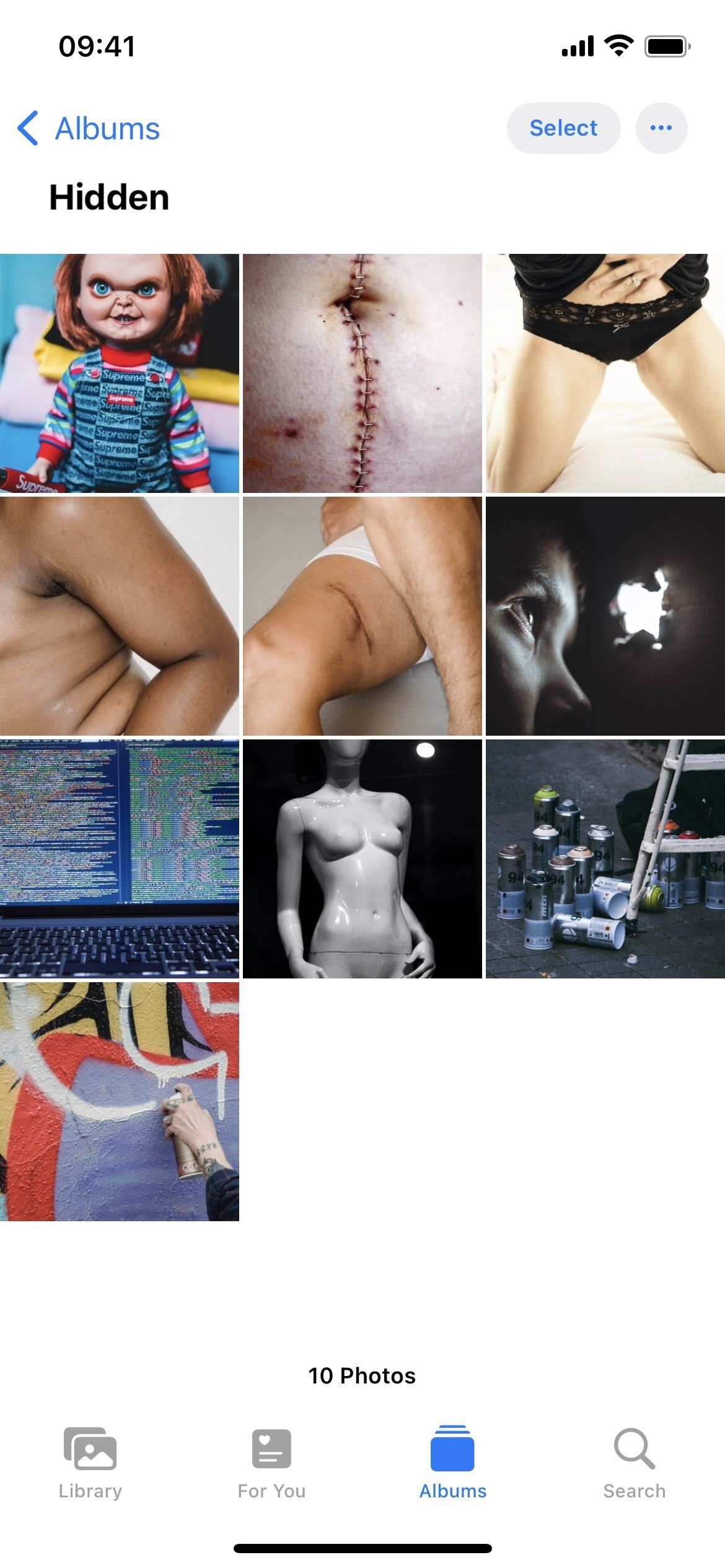
Peidetud albumi lukustamine teie iPhone’is
Kuna kõik, kellel on juurdepääs teie iPhone’ile või iPadile, saavad teie peidetud albumit leida ja sirvida, kaasas Apple uue funktsiooni, mis algab iOS 16-st ja iPadOS 16-st, et lukustada kaust biomeetrilise autentimisega. Kui see on lubatud, ei saa keegi teie peidetud albumisse tungida, kui ta ei saa teie pääsukoodi murda.
Biomeetrilise autentimise kaitse lubamiseks avage Seaded –> Fotod, seejärel lülitage sisse”Kasuta näo ID-d”või”Kasuta”. Touch ID”lüliti. Selle lüliti sisselülitamine lukustab ka kõik teie hiljuti kustutatud pildid ja videod biomeetria taha. Lülitit ei saa ilma biomeetria või pääsukoodita keelata, nii et keegi, kes laenab teie iPhone’i või iPadi, ei saa sinna minna ega seda kiiresti välja lülitada, et oma kaitstud meediat piiluda.
Leidke oma peidetud album aadressilt proovimiseks iPhone’i vahekaardi Albumid allosas või iPadi külgribal. Kui see on lukustatud, ei näita see enam, kui palju fotosid ja/või videoid teil albumis on. Puudutage seda, seejärel kasutage oma nägu või sõrmejälge, et lukust mööda minna ja oma salajast sisu vaadata.
Kui biomeetria teie jaoks sel hetkel ei tööta või kui kellelgi teisel on teie iPhone või iPad ja see proovib oma privaatsele meediale juurdepääsuks Face ID või Touch ID ebaõnnestub. Kui puudutate valikut „Proovi näo ID-d uuesti” või „Proovi Touch ID-d uuesti”, saate uue võimaluse, kuid vaikimisi on see „Sisesta pääsukood”.
Kui kasutate nelja-või kuuekohalist pääsukoodi. , pole võimatu seda lahti murda ja sisse pääseda. Seega, kui kellelgi õnnestub teie iPhone’i või iPadi lukust lahti murtud pääsukoodiga, saab ta avada ka teie peidetud fotod ja videod. Kaaluge turvalisuse suurendamiseks pikema või tähtnumbrilise pääsukoodi kasutamist.
Peidetud albumi peitmine iPhone’is
Kui soovite oma privaatsete fotode ja videote säilitamiseks pingutada silmist eemal, saate peita oma peidetud albumi, mis on saadaval alates iOS 14 ja iPadOS 14. Avage Seaded –> Fotod, seejärel lülitage lüliti”Kuva peidetud album”välja. See ei kustuta teie peidetud sisu; see peidab kausta ainult nähtavale. Iga kord, kui soovite oma salajast meediat uuesti vaadata, naaske sellesse menüüsse ja lülitage lüliti esmalt uuesti sisse.
Kahjuks saavad kõik, kellel on juurdepääs teie lukustamata iPhone’ile või iPadile, leida ja lubada lüliti Kuva peidetud album , seega on oluline kasutada ka biomeetriat võimaldavat lülitit. Sel moel ei too albumi peitmine kellelegi suurt kasu, välja arvatud juhul, kui see keegi oled sina.
Oma peidetud albumi vaatamine muudes seadmetes
Oluline on meeles pidada, et kõik, mida peidate Peidetud album peidetakse ka kõigis teistes Apple’i seadmetes, kui neis on iCloud Photos lubatud. Avage iPhone’is või iPadis Seaded-> Üldine-> iCloud Photos, et veenduda, et see on lubatud. Macis avage menüüribal valikud Photos –> Settings, valige vahekaart „iCloud” ja veenduge, et iCloud Photos on märgitud.
Kasutage ülaltoodud toimingut oma iPadis fotode ja videote vaatamiseks. Macis leiate peidetud albumi külgriba jaotisest Fotod või menüüribalt Vaade –> Fotod –> Peidetud. Kui te albumit ei näe, avage selle peitmiseks menüüribal käsk Kuva –> Kuva peidetud fotoalbum.
Biomeetrilise autentimise lülitit ei sünkroonita teie teiste iCloudi seadmetega, seega peavad igas seadmes kaitse käsitsi lubama. IPadi puhul tehke ülaltoodud samme. Macis avage menüüribal jaotis Photos –> Settings, seejärel veenduge, et ruut”Kasuta puutetundlikku ID-d või parooli”või”Kasuta parooli”oleks märgitud.
Ära Preili: teie iPhone’il on privaatsuse ja turvalisuse säilitamiseks uus oluline funktsioon – ja te peaksite seda kindlasti kasutama
Hoidke oma ühendus turvalisena ilma igakuise arveta
tugev>. Hankige kõigi oma seadmete jaoks VPN Unlimitedi eluaegne tellimus uuest Gadget Hacks Shopist ühekordse ostuga ja vaadake Hulu või Netflixi piirkondlike piiranguteta, suurendage avalikes võrkudes sirvimise turvalisust ja palju muud.
Ostke kohe (80% soodsamalt) >
Muud väärt pakkumised, mida vaadata:
Justin Meyersi/Gadget Hacksi kaanefoto ja ekraanipildid